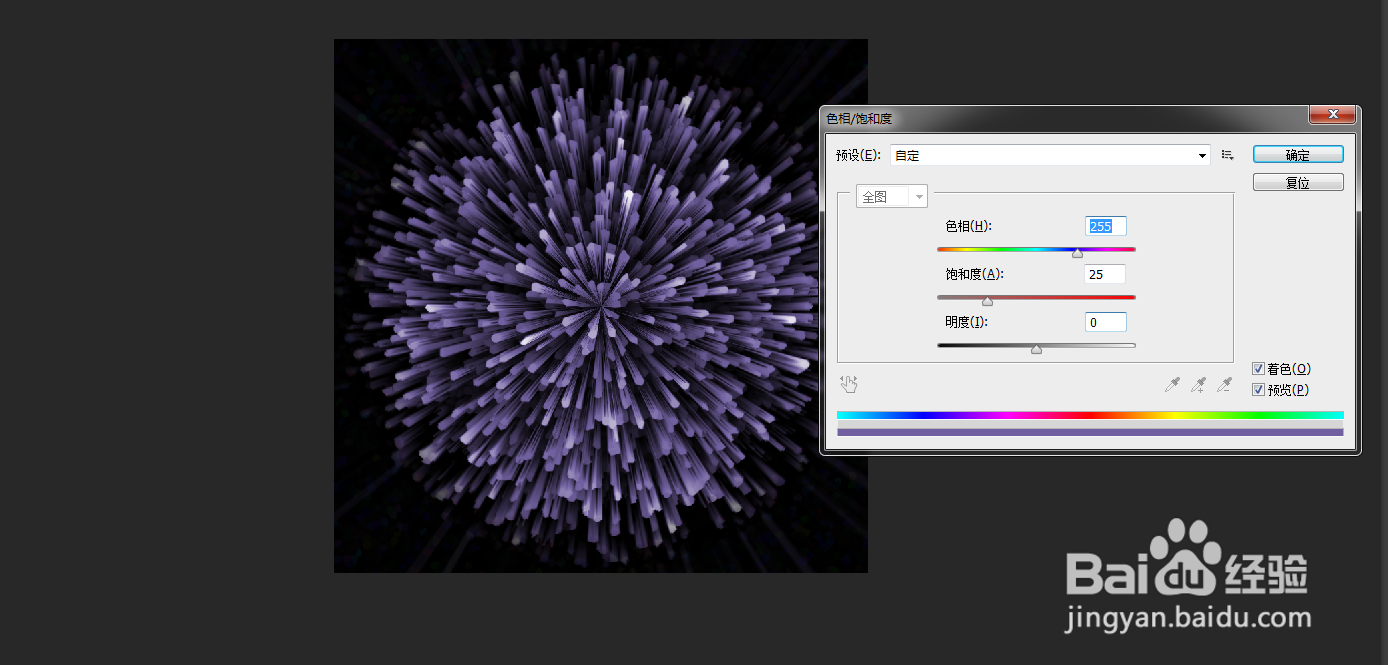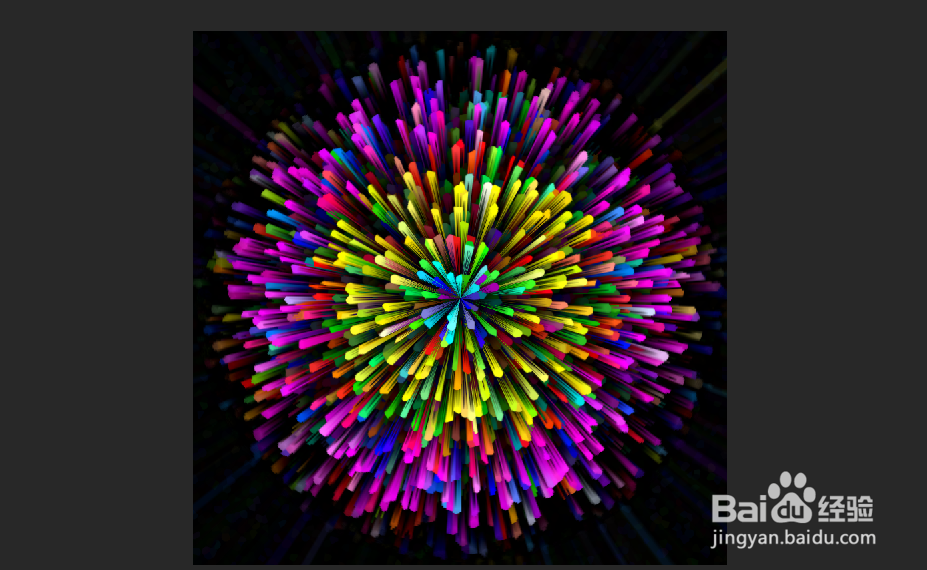1、新建画布,填充多彩的渐变色。
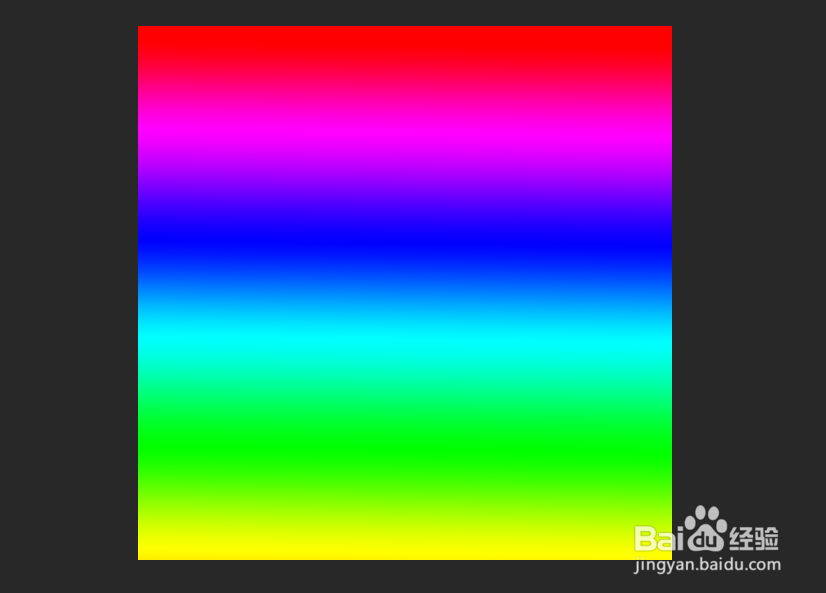
2、滤镜-扭曲-极坐标。
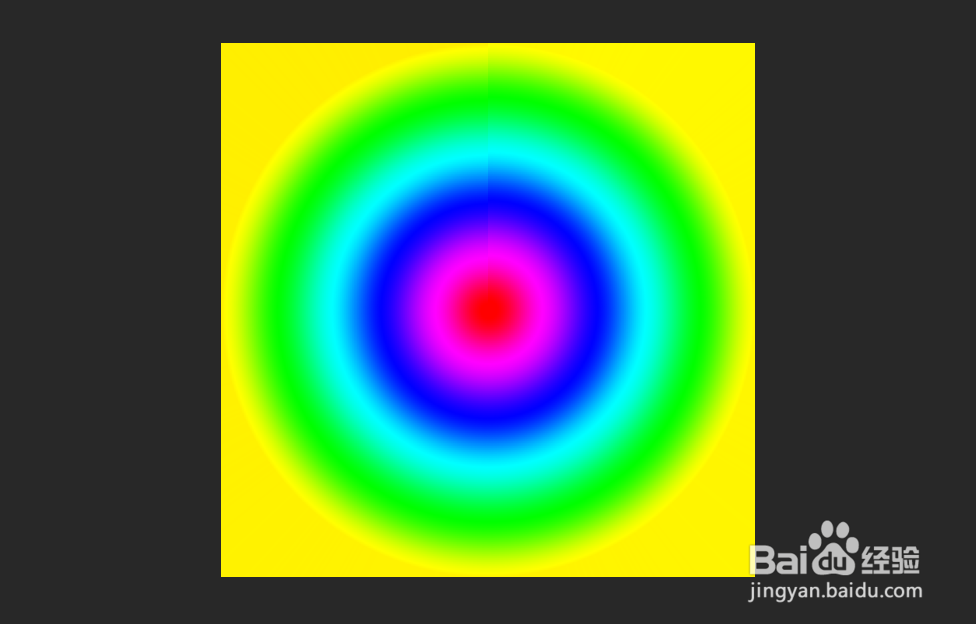
3、把前景色背景色改为黑白。然后滤镜-像素化-点状。单元格大小改为30
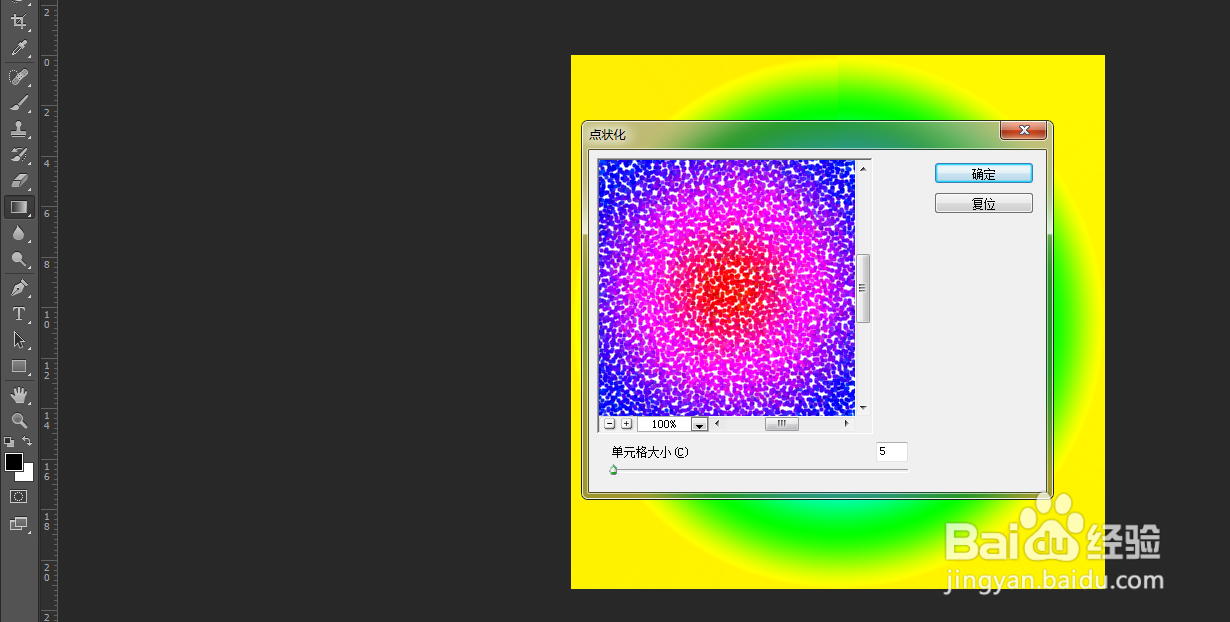
4、滤镜-风格化-查找边缘。接着图像-调整-反相
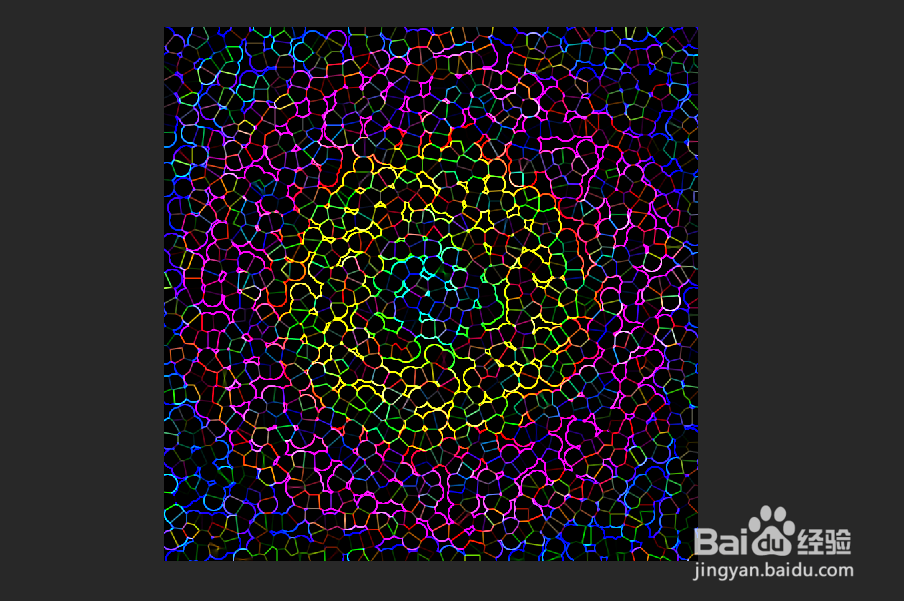
5、调换前景和背景颜色。再次像素化-点状。大小改为15
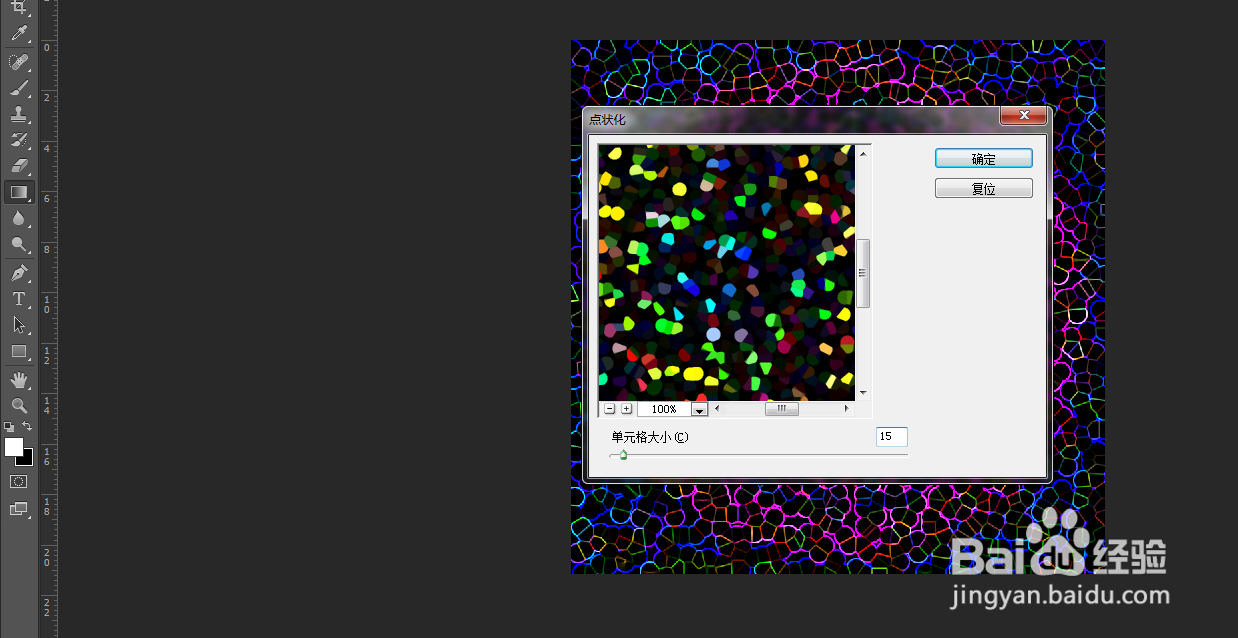
6、在图层上用椭圆选框工具画圆,Ctrl+j复制一层。

7、在圆的下面新建图层,填充黑色。
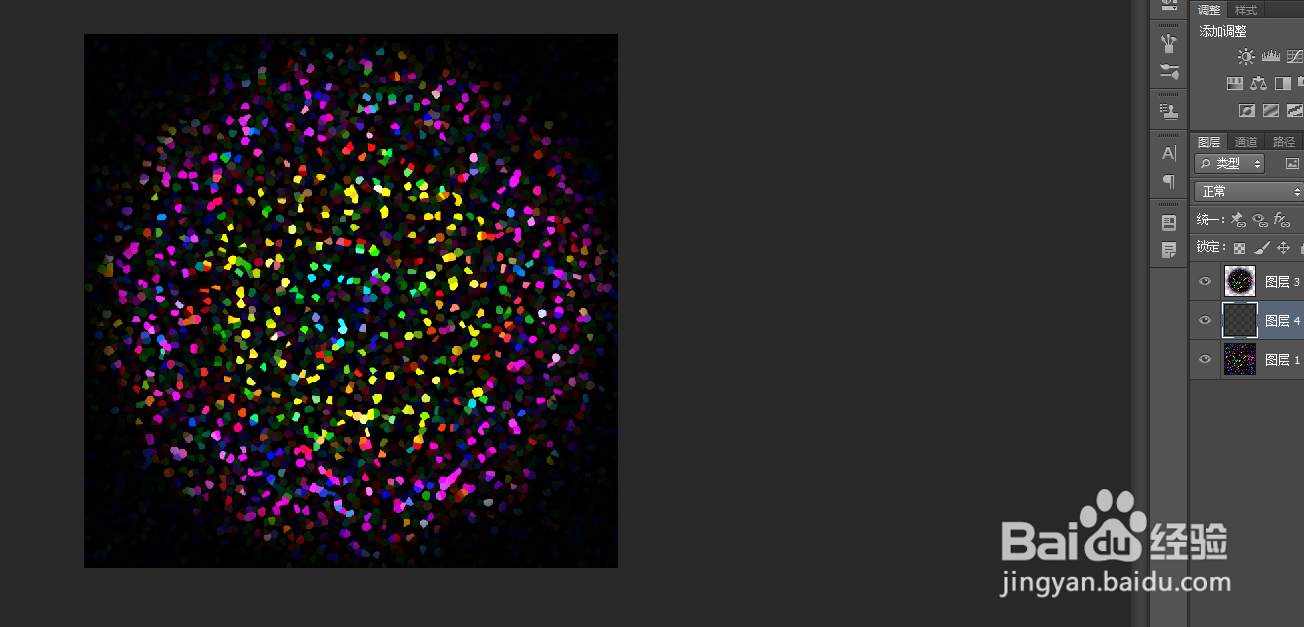
8、滤镜-扭曲-极坐标。极坐标到平面。
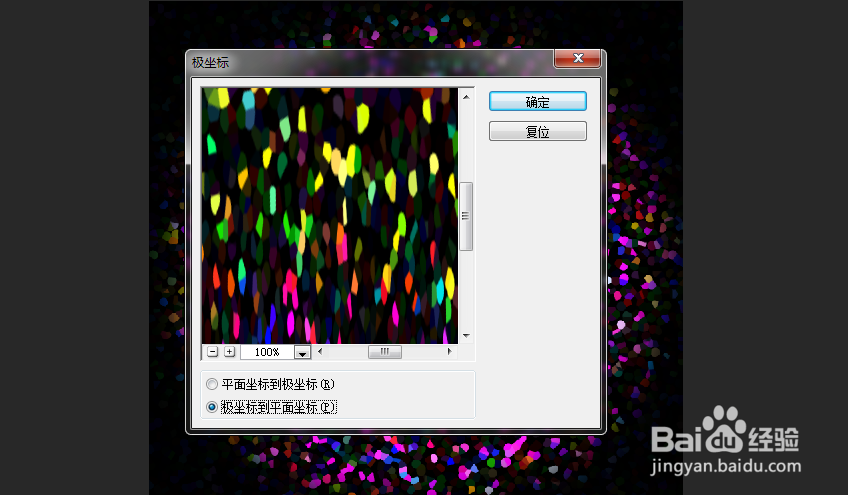
9、再顺时针旋转90度。滤镜-风格化-风,方向左。可以多重复几次。
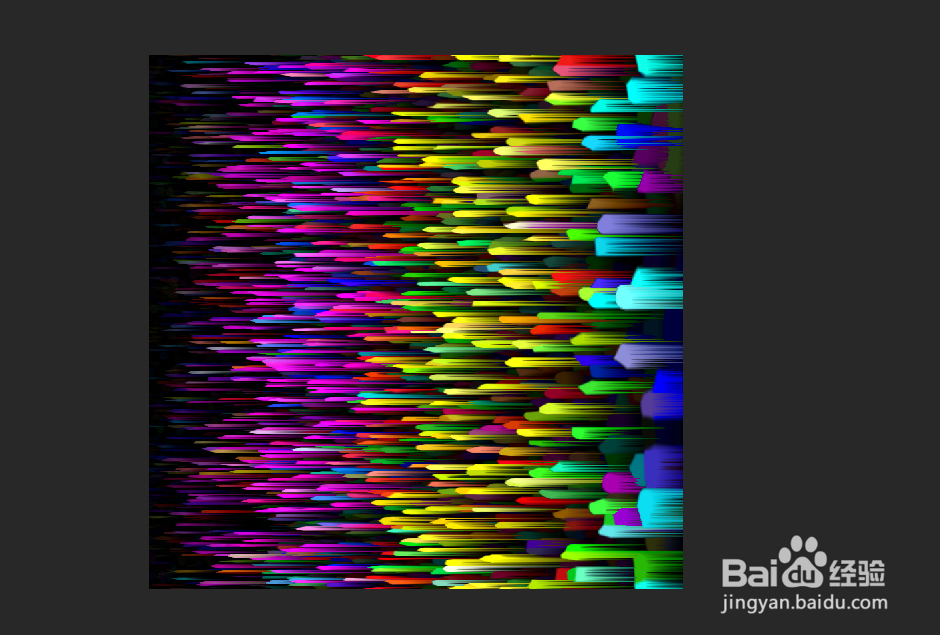
10、逆时针旋转90度,回到极坐标。
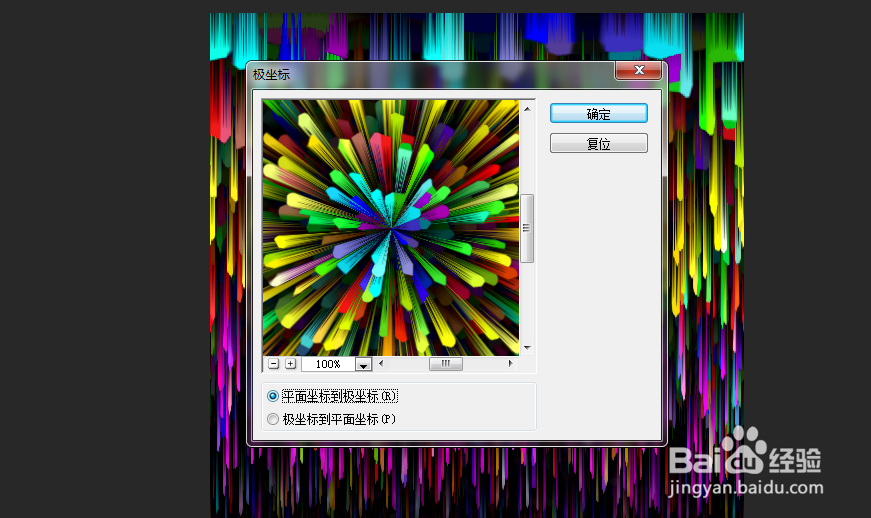
11、最后调整色彩饱和度。当然不调也没关系。